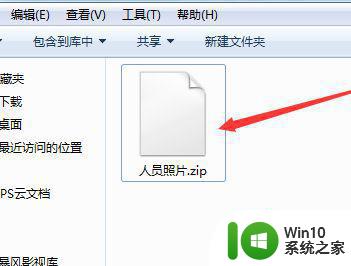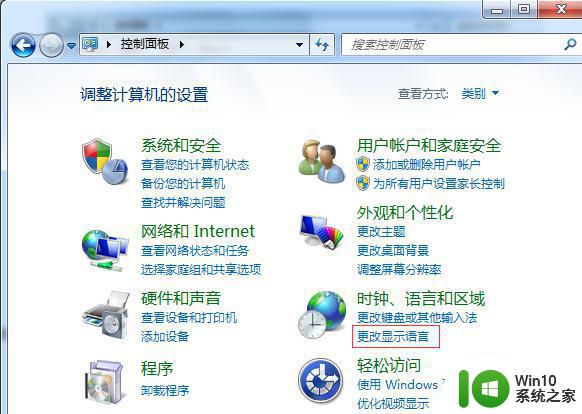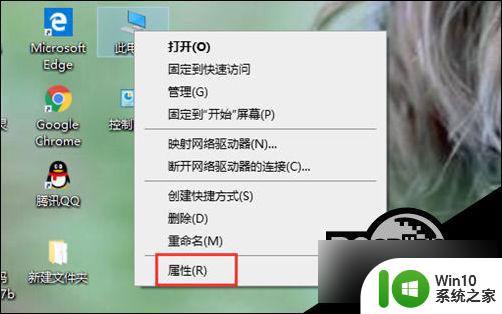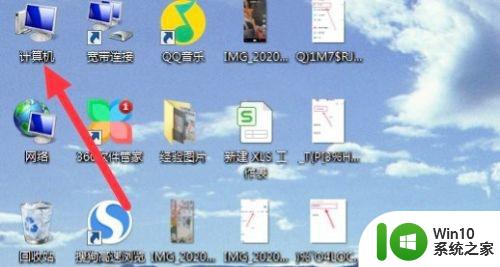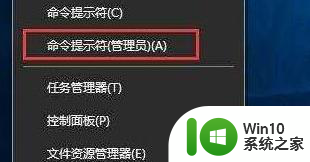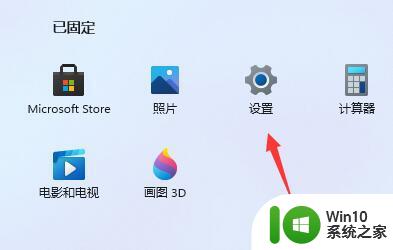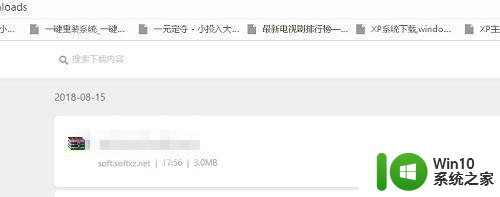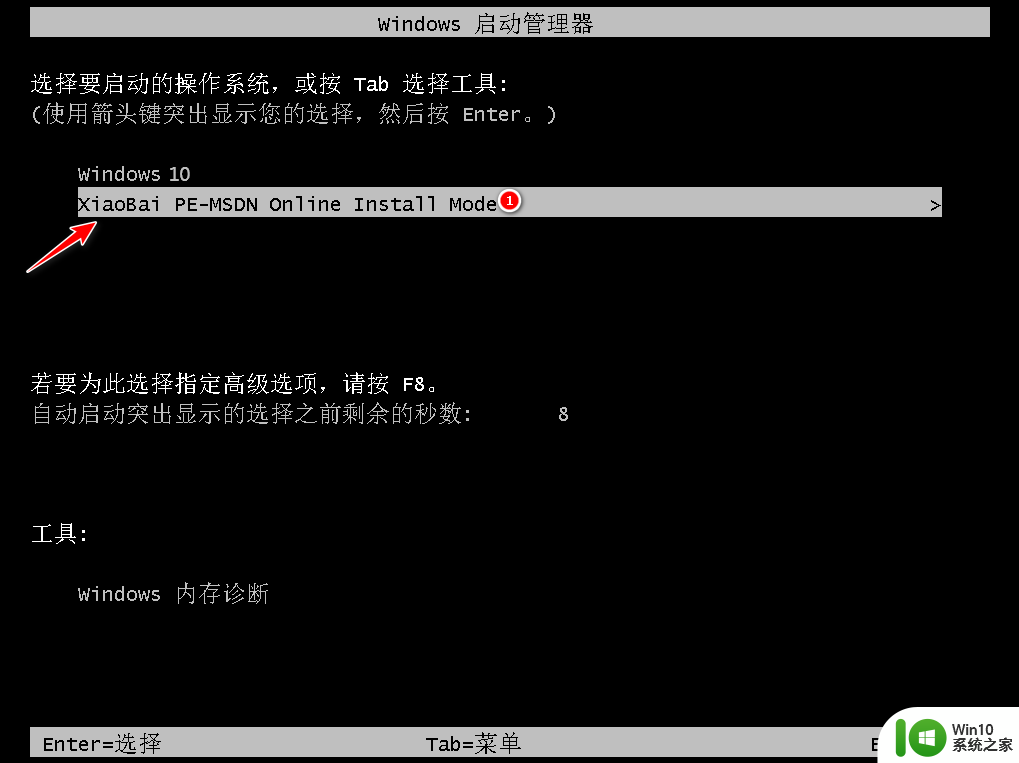电脑重装Win10后打开软件很卡两种解决方法 电脑重装Win10后打开软件很卡什么原因
电脑重装Win10系统后打开任何软件都很卡,使用杀毒软件全面扫描磁盘并没发现问题,怎么回事?这可能是磁盘受损,或系统版本问题,关于这个难题,小编就和大家分享一下解决方案,让大家能顺利打开软件。
故障原因:
1、第一点,引起这一原因很多时候是因为非法关机或其它原因引起的磁盘受损,需要进行修一下。每个磁盘都修复一下或只修复c盘。
2、第二点,也有可能是电脑自身硬件或是系统版本的问题,所以造成了这样的现象。Win10专业版要求的硬件会更高,所以建议重装回之前的系统。
解决方法一:修复磁盘
1、右键c盘,选择“属性”打开。
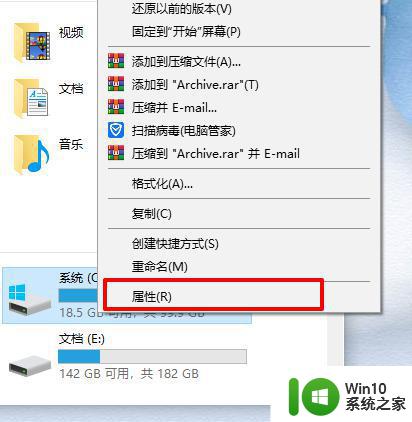
2、在弹出的驱动器属性窗口中依次点击“工具”-“检查”。检查功能将会检查驱动器中的文件系统错误。
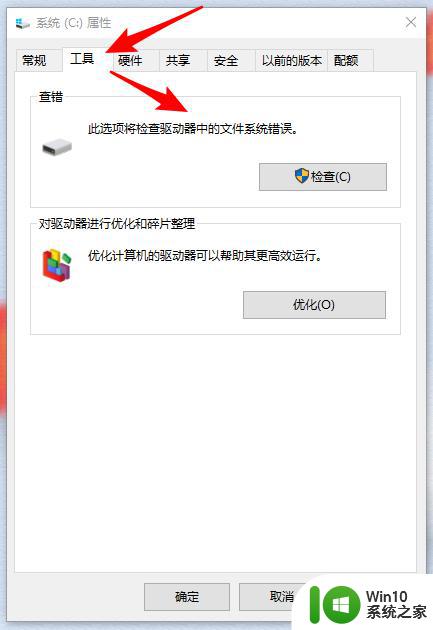
3、并选择“扫描驱动器”。
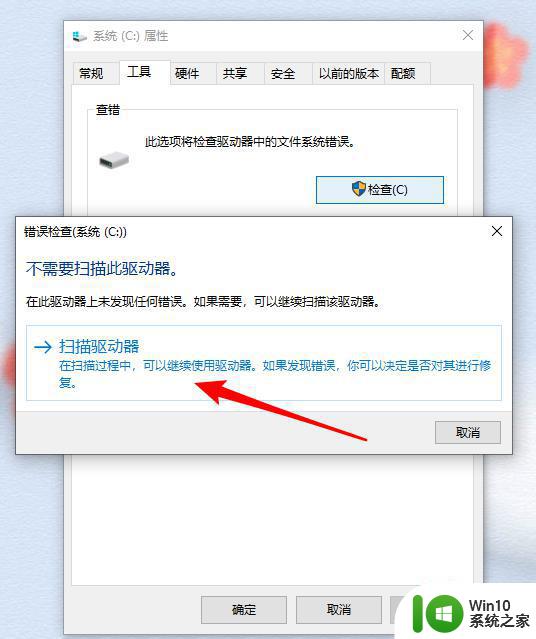
4、现在已经开始扫描,扫描时间会因磁盘容量及扫描选项的不同而有所差异,我们耐心等待扫描结束。
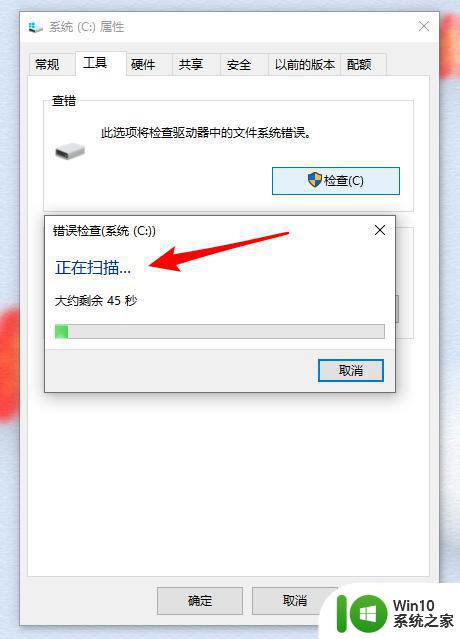
5、直到弹出一个窗口提示扫描驱动器成功。如果某个驱动器存在错误,那么窗口会有提示,并给出运行扫描修复工具的链接。
解决方法二:退回以前的系统
1、搜索“windows更新设置”,将其打开。
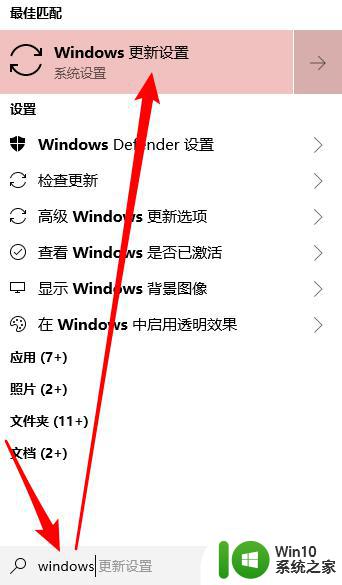
2、选择“恢复”,点击“开始”。
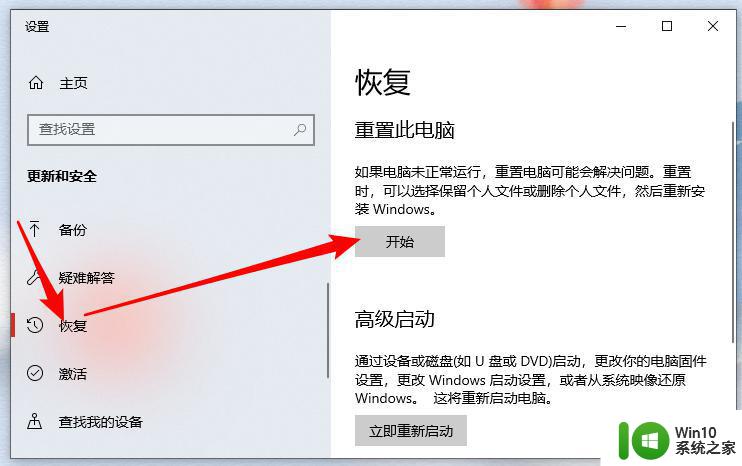
3、接下来等待电脑重启后退回以前的系统即可。
电脑重装Win10后打开软件很卡的原因有很多,找出故障原因后,然后对症就可以解决的问题。